PS在用多边形套索工具老是自动闭合解决办法.doc
PS的键盘快捷键大全
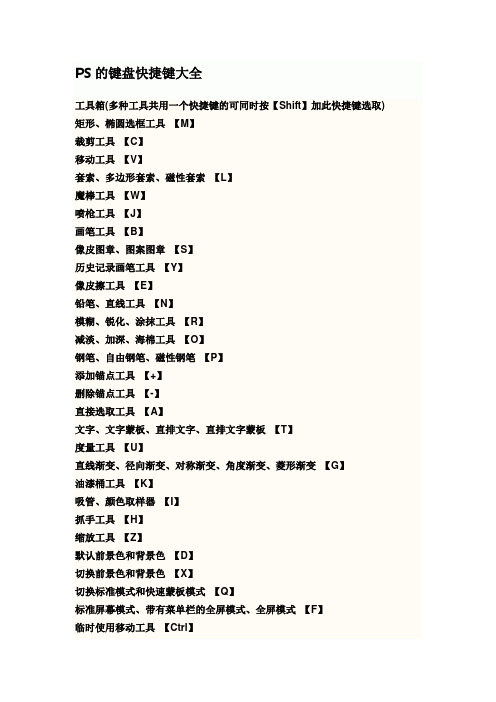
PS的键盘快捷键大全工具箱(多种工具共用一个快捷键的可同时按【Shift】加此快捷键选取) 矩形、椭圆选框工具【M】裁剪工具【C】移动工具【V】套索、多边形套索、磁性套索【L】魔棒工具【W】喷枪工具【J】画笔工具【B】像皮图章、图案图章【S】历史记录画笔工具【Y】像皮擦工具【E】铅笔、直线工具【N】模糊、锐化、涂抹工具【R】减淡、加深、海棉工具【O】钢笔、自由钢笔、磁性钢笔【P】添加锚点工具【+】删除锚点工具【-】直接选取工具【A】文字、文字蒙板、直排文字、直排文字蒙板【T】度量工具【U】直线渐变、径向渐变、对称渐变、角度渐变、菱形渐变【G】油漆桶工具【K】吸管、颜色取样器【I】抓手工具【H】缩放工具【Z】默认前景色和背景色【D】切换前景色和背景色【X】切换标准模式和快速蒙板模式【Q】标准屏幕模式、带有菜单栏的全屏模式、全屏模式【F】临时使用移动工具【Ctrl】临时使用吸色工具【Alt】临时使用抓手工具【空格】打开工具选项面板【Enter】快速输入工具选项(当前工具选项面板中至少有一个可调节数字) 【0】至【9】循环选择画笔【[】或【]】选择第一个画笔【Shift】+【[】选择最后一个画笔【Shift】+【]】建立新渐变(在”渐变编辑器”中) 【Ctrl】+【N】文件操作新建图形文件【Ctrl】+【N】用默认设置创建新文件【Ctrl】+【Alt】+【N】打开已有的图像【Ctrl】+【O】打开为... 【Ctrl】+【Alt】+【O】关闭当前图像【Ctrl】+【W】保存当前图像【Ctrl】+【S】另存为... 【Ctrl】+【Shift】+【S】存储副本【Ctrl】+【Alt】+【S】页面设置【Ctrl】+【Shift】+【P】打印【Ctrl】+【P】打开“预置”对话框【Ctrl】+【K】显示最后一次显示的“预置”对话框【Alt】+【Ctrl】+【K】设置“常规”选项(在预置对话框中) 【Ctrl】+【1】设置“存储文件”(在预置对话框中) 【Ctrl】+【2】设置“显示和光标”(在预置对话框中) 【Ctrl】+【3】设置“透明区域与色域”(在预置对话框中) 【Ctrl】+【4】设置“单位与标尺”(在预置对话框中) 【Ctrl】+【5】设置“参考线与网格”(在预置对话框中) 【Ctrl】+【6】设置“增效工具与暂存盘”(在预置对话框中) 【Ctrl】+【7】设置“内存与图像高速缓存”(在预置对话框中) 【Ctrl】+【8】编辑操作还原/重做前一步操作【Ctrl】+【Z】还原两步以上操作【Ctrl】+【Alt】+【Z】重做两步以上操作【Ctrl】+【Shift】+【Z】剪切选取的图像或路径【Ctrl】+【X】或【F2】拷贝选取的图像或路径【Ctrl】+【C】合并拷贝【Ctrl】+【Shift】+【C】将剪贴板的内容粘到当前图形中【Ctrl】+【V】或【F4】将剪贴板的内容粘到选框中【Ctrl】+【Shift】+【V】自由变换【Ctrl】+【T】应用自由变换(在自由变换模式下) 【Enter】从中心或对称点开始变换(在自由变换模式下) 【Alt】限制(在自由变换模式下) 【Shift】扭曲(在自由变换模式下) 【Ctrl】取消变形(在自由变换模式下) 【Esc】自由变换复制的象素数据【Ctrl】+【Shift】+【T】再次变换复制的象素数据并建立一个副本【Ctrl】+【Shift】+【Alt】+【T】删除选框中的图案或选取的路径【DEL】用背景色填充所选区域或整个图层【Ctrl】+【BackSpace】或【Ctrl】+【Del】用前景色填充所选区域或整个图层【Alt】+【BackSpace】或【Alt】+【Del】弹出“填充”对话框【Shift】+【BackSpace】从历史记录中填充【Alt】+【Ctrl】+【Backspace】图像调整调整色阶【Ctrl】+【L】自动调整色阶【Ctrl】+【Shift】+【L】打开曲线调整对话框【Ctrl】+【M】在所选通道的曲线上添加新的点(‘曲线’对话框中) 在图象中【Ctrl】加点按在复合曲线以外的所有曲线上添加新的点(‘曲线’对话框中) 【Ctrl】+【Shift】加点按移动所选点(‘曲线’对话框中) 【↑】/【↓】/【←】/【→】以10点为增幅移动所选点以10点为增幅(‘曲线’对话框中) 【Shift】+【箭头】选择多个控制点(‘曲线’对话框中) 【Shift】加点按前移控制点(‘曲线’对话框中) 【Ctrl】+【Tab】后移控制点(‘曲线’对话框中) 【Ctrl】+【Shift】+【Tab】添加新的点(‘曲线’对话框中) 点按网格删除点(‘曲线’对话框中) 【Ctrl】加点按点取消选择所选通道上的所有点(‘曲线’对话框中) 【Ctrl】+【D】使曲线网格更精细或更粗糙(‘曲线’对话框中) 【Alt】加点按网格选择彩色通道(‘曲线’对话框中) 【Ctrl】+【~】选择单色通道(‘曲线’对话框中) 【Ctrl】+【数字】打开“色彩平衡”对话框【Ctrl】+【B】打开“色相/饱和度”对话框【Ctrl】+【U】全图调整(在色相/饱和度”对话框中) 【Ctrl】+【~】只调整红色(在色相/饱和度”对话框中) 【Ctrl】+【1】只调整黄色(在色相/饱和度”对话框中) 【Ctrl】+【2】只调整绿色(在色相/饱和度”对话框中) 【Ctrl】+【3】只调整青色(在色相/饱和度”对话框中) 【Ctrl】+【4】只调整蓝色(在色相/饱和度”对话框中) 【Ctrl】+【5】只调整洋红(在色相/饱和度”对话框中) 【Ctrl】+【6】去色【Ctrl】+【Shift】+【U】反相【Ctrl】+【I】图层操作从对话框新建一个图层【Ctrl】+【Shift】+【N】以默认选项建立一个新的图层【Ctrl】+【Alt】+【Shift】+【N】通过拷贝建立一个图层【Ctrl】+【J】通过剪切建立一个图层【Ctrl】+【Shift】+【J】与前一图层编组【Ctrl】+【G】取消编组【Ctrl】+【Shift】+【G】向下合并或合并联接图层【Ctrl】+【E】合并可见图层【Ctrl】+【Shift】+【E】盖印或盖印联接图层【Ctrl】+【Alt】+【E】盖印可见图层【Ctrl】+【Alt】+【Shift】+【E】将当前层下移一层【Ctrl】+【[】将当前层上移一层【Ctrl】+【]】将当前层移到最下面【Ctrl】+【Shift】+【[】将当前层移到最上面【Ctrl】+【Shift】+【]】激活下一个图层【Alt】+【[】激活上一个图层【Alt】+【]】激活底部图层【Shift】+【Alt】+【[】激活顶部图层【Shift】+【Alt】+【]】调整当前图层的透明度(当前工具为无数字参数的,如移动工具) 【0】至【9】保留当前图层的透明区域(开关) 【/】投影效果(在”效果”对话框中) 【Ctrl】+【1】内阴影效果(在”效果”对话框中) 【Ctrl】+【2】外发光效果(在”效果”对话框中) 【Ctrl】+【3】内发光效果(在”效果”对话框中) 【Ctrl】+【4】斜面和浮雕效果(在”效果”对话框中) 【Ctrl】+【5】应用当前所选效果并使参数可调(在”效果”对话框中) 【A】图层混合模式循环选择混合模式【Alt】+【-】或【+】正常【Ctrl】+【Alt】+【N】阈值(位图模式)【Ctrl】+【Alt】+【L】溶解【Ctrl】+【Alt】+【I】背后【Ctrl】+【Alt】+【Q】清除【Ctrl】+【Alt】+【R】正片叠底【Ctrl】+【Alt】+【M】屏幕【Ctrl】+【Alt】+【S】叠加【Ctrl】+【Alt】+【O】柔光【Ctrl】+【Alt】+【F】强光【Ctrl】+【Alt】+【H】颜色减淡【Ctrl】+【Alt】+【D】颜色加深【Ctrl】+【Alt】+【B】变暗【Ctrl】+【Alt】+【K】变亮【Ctrl】+【Alt】+【G】差值【Ctrl】+【Alt】+【E】排除【Ctrl】+【Alt】+【X】色相【Ctrl】+【Alt】+【U】饱和度【Ctrl】+【Alt】+【T】颜色【Ctrl】+【Alt】+【C】光度【Ctrl】+【Alt】+【Y】去色海棉工具+【Ctrl】+【Alt】+【J】加色海棉工具+【Ctrl】+【Alt】+【A】暗调减淡/加深工具+【Ctrl】+【Alt】+【W】中间调减淡/加深工具+【Ctrl】+【Alt】+【V】高光减淡/加深工具+【Ctrl】+【Alt】+【Z】选择功能全部选取【Ctrl】+【A】取消选择【Ctrl】+【D】重新选择【Ctrl】+【Shift】+【D】羽化选择【Ctrl】+【Alt】+【D】反向选择【Ctrl】+【Shift】+【I】路径变选区数字键盘的【Enter】载入选区【Ctrl】+点按图层、路径、通道面板中的缩约图滤镜按上次的参数再做一次上次的滤镜【Ctrl】+【F】退去上次所做滤镜的效果【Ctrl】+【Shift】+【F】重复上次所做的滤镜(可调参数) 【Ctrl】+【Alt】+【F】选择工具(在“3D变化”滤镜中) 【V】立方体工具(在“3D变化”滤镜中) 【M】球体工具(在“3D变化”滤镜中) 【N】柱体工具(在“3D变化”滤镜中) 【C】轨迹球(在“3D变化”滤镜中) 【R】全景相机工具(在“3D变化”滤镜中) 【E】视图操作显示彩色通道【Ctrl】+【~】显示单色通道【Ctrl】+【数字】显示复合通道【~】以CMYK方式预览(开关) 【Ctrl】+【Y】打开/关闭色域警告【Ctrl】+【Shift】+【Y】放大视图【Ctrl】+【+】缩小视图【Ctrl】+【-】满画布显示【Ctrl】+【0】实际象素显示【Ctrl】+【Alt】+【0】向上卷动一屏【PageUp】向下卷动一屏【PageDown】向左卷动一屏【Ctrl】+【PageUp】向右卷动一屏【Ctrl】+【PageDown】向上卷动10 个单位【Shift】+【PageUp】向下卷动10 个单位【Shift】+【PageDown】向左卷动10 个单位【Shift】+【Ctrl】+【PageUp】向右卷动10 个单位【Shift】+【Ctrl】+【PageDown】将视图移到左上角【Home】将视图移到右下角【End】显示/隐藏选择区域【Ctrl】+【H】显示/隐藏路径【Ctrl】+【Shift】+【H】显示/隐藏标尺【Ctrl】+【R】显示/隐藏参考线【Ctrl】+【;】显示/隐藏网格【Ctrl】+【”】贴紧参考线【Ctrl】+【Shift】+【;】锁定参考线【Ctrl】+【Alt】+【;】贴紧网格【Ctrl】+【Shift】+【”】显示/隐藏“画笔”面板【F5】显示/隐藏“颜色”面板【F6】显示/隐藏“图层”面板【F7】显示/隐藏“信息”面板【F8】显示/隐藏“动作”面板【F9】显示/隐藏所有命令面板【TAB】显示或隐藏工具箱以外的所有调板【Shift】+【TAB】文字处理(在”文字工具”对话框中)左对齐或顶对齐【Ctrl】+【Shift】+【L】中对齐【Ctrl】+【Shift】+【C】右对齐或底对齐【Ctrl】+【Shift】+【R】左/右选择 1 个字符【Shift】+【←】/【→】下/上选择 1 行【Shift】+【↑】/【↓】选择所有字符【Ctrl】+【A】选择从插入点到鼠标点按点的字符【Shift】加点按左/右移动 1 个字符【←】/【→】下/上移动 1 行【↑】/【↓】左/右移动1个字【Ctrl】+【←】/【→】将所选文本的文字大小减小2 点象素【Ctrl】+【Shift】+【<】将所选文本的文字大小增大2 点象素【Ctrl】+【Shift】+【>】将所选文本的文字大小减小10 点象素【Ctrl】+【Alt】+【Shift】+【<】将所选文本的文字大小增大10 点象素【Ctrl】+【Alt】+【Shift】+【>】将行距减小2点象素【Alt】+【↓】将行距增大2点象素【Alt】+【↑】将基线位移减小2点象素【Shift】+【Alt】+【↓】将基线位移增加2点象素【Shift】+【Alt】+【↑】将字距微调或字距调整减小20/1000ems 【Alt】+【←】将字距微调或字距调整增加20/1000ems 【Alt】+【→】将字距微调或字距调整减小100/1000ems 【Ctrl】+【Alt】+【←】将字距微调或字距调整增加100/1000ems 【Ctrl】+【Alt】+【→】选择通道中白的像素(包括半色调)【Ctrl】+【Alt】+【1~9】。
(完整版)ps试题及答案,推荐文档

(完整版)ps试题及答案,推荐⽂档(d )1. Photoshop中可以根据像素颜⾊的近似程度来填充颜⾊,并且填充前景⾊或连续图案的⼯具是下列哪⼀个。
A. 魔术橡⽪擦⼯具B. 背景橡⽪擦⼯具C. 渐变填充⼯具D. 油漆桶⼯具( a )2. Photoshop中在使⽤仿制图章复制图像时,每⼀次释放左键后再次开始复制图像,都将从原取样点开始复制,⽽⾮按断开处继续复制,其原因是下列哪⼀项。
A. 此⼯具的“对齐的”复选框未被选中 B. 此⼯具的“对齐的”复选框被选中C.操作的⽅法不正确 D. 此⼯具的“⽤于所有图层”复选框被选中( d )3. Photoshop中存在⼀个圆形选区的情况下,按Alt键单击路径调板上的“从选区建⽴⼯作路径”按钮,并在弹出的对话框中输⼊下列哪⼀个数值,得到的路径节点相对最少。
A. 0.5 B. 1 C. 2 D. 3( d )4. Photoshop中当使⽤魔棒⼯具选择图像时,在“容差”数值输⼊框中,输⼊的数值是下列哪⼀个所选择的范围相对最⼤。
A. 5B. 10C. 15D. 25( c )5. Photoshop中在历史记录调板中,删除某⼀项历史状态时,如果要使其后的历史状态不被删除,应该在“历史记录选项”对话框中选择哪⼀项复选框。
A. ⾃动创建第⼀幅快照B. 存储时⾃动创建新快照C. 允许⾮线性历史记录D. 默认显⽰新快照对话框( c )6. Photoshop中执⾏下⾯哪⼀项操作,能够最快在同⼀幅图像中选取不连续的不规则颜⾊区域。
A. 全选图像后,按Alt键⽤套索减去不需要的被选区域B. ⽤钢笔⼯具进⾏选择C. 使⽤魔棒⼯具单击需要选择的颜⾊区域,并且取消其“连续的”复选框的选中状态D. 没有合适的⽅法(a )7. Photoshop中当前图像中存在⼀个选区,按Alt键单击添加蒙版按钮,与不按Alt 键单击添加蒙版按钮,其区别是下列哪⼀项所描述的。
A. 蒙版恰好是反相的关系 B. 没有区别 C. 前者⽆法创建蒙版,⽽后能够创建蒙版D. 前者在创建蒙版后选区仍然存在,⽽后者在创建蒙版后选区不再存在( a )8. Photoshop中在执⾏下列哪⼀步操作后,该操作步骤前的历史状态将不再可⽤。
PhotoshopCS6(PS)基础教程使用(图解)
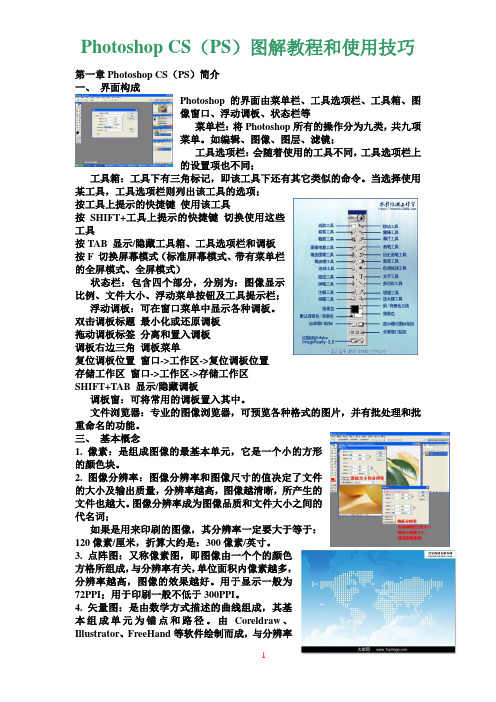
第一章Photoshop CS(PS)简介一、界面构成Photoshop的界面由菜单栏、工具选项栏、工具箱、图像窗口、浮动调板、状态栏等菜单栏:将Photoshop所有的操作分为九类,共九项菜单。
如编辑、图像、图层、滤镜;工具选项栏:会随着使用的工具不同,工具选项栏上的设置项也不同;工具箱:工具下有三角标记,即该工具下还有其它类似的命令。
当选择使用某工具,工具选项栏则列出该工具的选项;按工具上提示的快捷键使用该工具按SHIFT+工具上提示的快捷键切换使用这些工具按TAB 显示/隐藏工具箱、工具选项栏和调板按F 切换屏幕模式(标准屏幕模式、带有菜单栏的全屏模式、全屏模式)状态栏:包含四个部分,分别为:图像显示比例、文件大小、浮动菜单按钮及工具提示栏;浮动调板:可在窗口菜单中显示各种调板。
双击调板标题最小化或还原调板拖动调板标签分离和置入调板调板右边三角调板菜单复位调板位置窗口->工作区->复位调板位置存储工作区窗口->工作区->存储工作区SHIFT+TAB 显示/隐藏调板调板窗:可将常用的调板置入其中。
文件浏览器:专业的图像浏览器,可预览各种格式的图片,并有批处理和批重命名的功能。
三、基本概念1. 像素:是组成图像的最基本单元,它是一个小的方形的颜色块。
2. 图像分辨率:图像分辨率和图像尺寸的值决定了文件的大小及输出质量,分辨率越高,图像越清晰,所产生的文件也越大。
图像分辨率成为图像品质和文件大小之间的代名词;如果是用来印刷的图像,其分辨率一定要大于等于:120像素/厘米,折算大约是:300像素/英寸。
3. 点阵图:又称像素图,即图像由一个个的颜色方格所组成,与分辨率有关,单位面积内像素越多,分辨率越高,图像的效果越好。
用于显示一般为72PPI;用于印刷一般不低于300PPI。
4. 矢量图:是由数学方式描述的曲线组成,其基本组成单元为锚点和路径。
由Coreldraw、Illustrator、FreeHand等软件绘制而成,与分辨率无关,放大后无失真。
Ps小知识(工具栏)
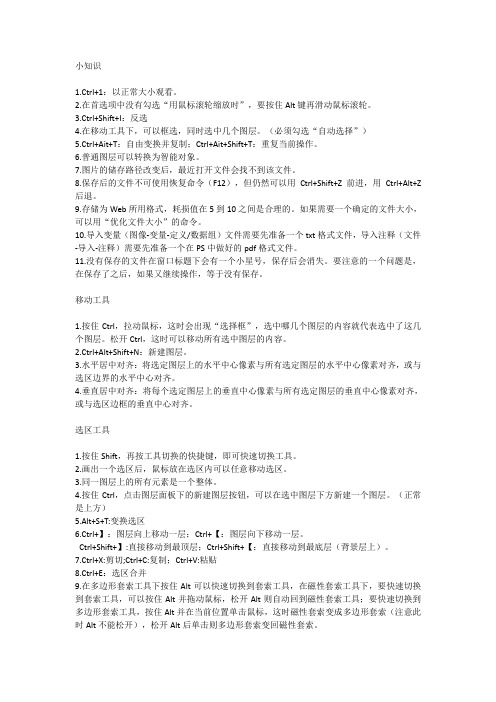
小知识1.Ctrl+1:以正常大小观看。
2.在首选项中没有勾选“用鼠标滚轮缩放时”,要按住Alt键再滑动鼠标滚轮。
3.Ctrl+Shift+I:反选4.在移动工具下,可以框选,同时选中几个图层。
(必须勾选“自动选择”)5.Ctrl+Ait+T:自由变换并复制;Ctrl+Ait+Shift+T:重复当前操作。
6.普通图层可以转换为智能对象。
7.图片的储存路径改变后,最近打开文件会找不到该文件。
8.保存后的文件不可使用恢复命令(F12),但仍然可以用Ctrl+Shift+Z前进,用Ctrl+Alt+Z 后退。
9.存储为Web所用格式,耗损值在5到10之间是合理的。
如果需要一个确定的文件大小,可以用“优化文件大小”的命令。
10.导入变量(图像-变量-定义/数据组)文件需要先准备一个txt格式文件,导入注释(文件-导入-注释)需要先准备一个在PS中做好的pdf格式文件。
11.没有保存的文件在窗口标题下会有一个小星号,保存后会消失。
要注意的一个问题是,在保存了之后,如果又继续操作,等于没有保存。
移动工具1.按住Ctrl,拉动鼠标,这时会出现“选择框”,选中哪几个图层的内容就代表选中了这几个图层。
松开Ctrl,这时可以移动所有选中图层的内容。
2.Ctrl+Alt+Shift+N:新建图层。
3.水平居中对齐:将选定图层上的水平中心像素与所有选定图层的水平中心像素对齐,或与选区边界的水平中心对齐。
4.垂直居中对齐:将每个选定图层上的垂直中心像素与所有选定图层的垂直中心像素对齐,或与选区边框的垂直中心对齐。
选区工具1.按住Shift,再按工具切换的快捷键,即可快速切换工具。
2.画出一个选区后,鼠标放在选区内可以任意移动选区。
3.同一图层上的所有元素是一个整体。
4.按住Ctrl,点击图层面板下的新建图层按钮,可以在选中图层下方新建一个图层。
(正常是上方)5.Alt+S+T:变换选区6.Ctrl+】:图层向上移动一层;Ctrl+【:图层向下移动一层。
photoshop理论题库
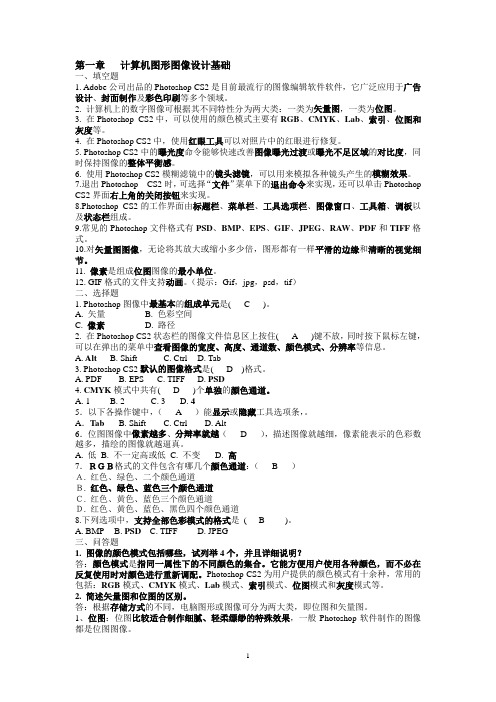
第一章计算机图形图像设计基础一、填空题1. Adobe公司出品的Photoshop CS2是目前最流行的图像编辑软件软件,它广泛应用于广告设计、封面制作及彩色印刷等多个领域。
2. 计算机上的数字图像可根据其不同特性分为两大类:一类为矢量图,一类为位图。
3. 在Photoshop CS2中,可以使用的颜色模式主要有RGB、CMYK、Lab、索引、位图和灰度等。
4. 在Photoshop CS2中,使用红眼工具可以对照片中的红眼进行修复。
5. Photoshop CS2中的曝光度命令能够快速改善图像曝光过渡或曝光不足区域的对比度,同时保持图像的整体平衡感。
6. 使用Photoshop CS2模糊滤镜中的镜头滤镜,可以用来模拟各种镜头产生的模糊效果。
7.退出Photoshop CS2时,可选择“文件”菜单下的退出命令来实现,还可以单击Photoshop CS2界面右上角的关闭按钮来实现。
8.Photoshop CS2的工作界面由标题栏、菜单栏、工具选项栏、图像窗口、工具箱、调板以及状态栏组成。
9.常见的Photoshop文件格式有PSD、BMP、EPS、GIF、JPEG、RAW、PDF和TIFF格式。
10.对矢量图图像,无论将其放大或缩小多少倍,图形都有一样平滑的边缘和清晰的视觉细节。
11. 像素是组成位图图像的最小单位。
12. GIF格式的文件支持动画。
(提示:Gif,jpg,psd,tif)二、选择题1. Photoshop图像中最基本的组成单元是( C )。
A. 矢量B. 色彩空间C. 像素D. 路径2. 在Photoshop CS2状态栏的图像文件信息区上按住( A )键不放,同时按下鼠标左键,可以在弹出的菜单中查看图像的宽度、高度、通道数、颜色模式、分辨率等信息。
A. AltB. ShiftC. CtrlD. Tab3. Photoshop CS2默认的图像格式是( D )格式。
A. PDFB. EPSC. TIFFD. PSD4. CMYK模式中共有( D )个单独的颜色通道。
PS中各种工具的简单使用
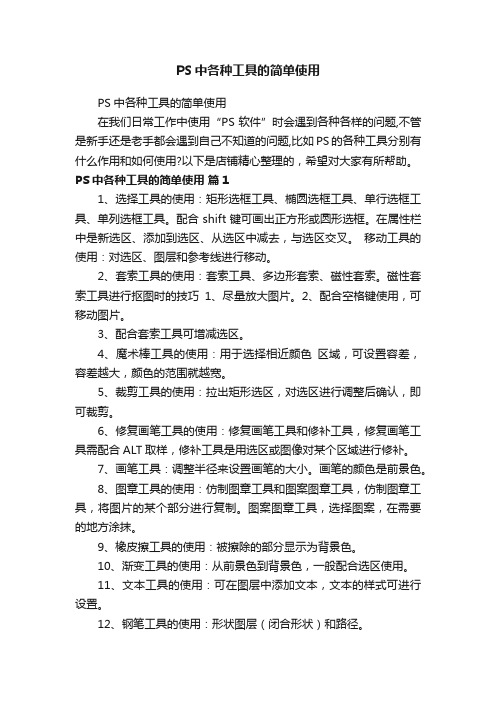
PS中各种工具的简单使用PS中各种工具的简单使用在我们日常工作中使用“PS软件”时会遇到各种各样的问题,不管是新手还是老手都会遇到自己不知道的问题,比如PS的各种工具分别有什么作用和如何使用?以下是店铺精心整理的,希望对大家有所帮助。
PS中各种工具的简单使用篇11、选择工具的使用:矩形选框工具、椭圆选框工具、单行选框工具、单列选框工具。
配合shift键可画出正方形或圆形选框。
在属性栏中是新选区、添加到选区、从选区中减去,与选区交叉。
移动工具的使用:对选区、图层和参考线进行移动。
2、套索工具的使用:套索工具、多边形套索、磁性套索。
磁性套索工具进行抠图时的技巧1、尽量放大图片。
2、配合空格键使用,可移动图片。
3、配合套索工具可增减选区。
4、魔术棒工具的使用:用于选择相近颜色区域,可设置容差,容差越大,颜色的范围就越宽。
5、裁剪工具的使用:拉出矩形选区,对选区进行调整后确认,即可裁剪。
6、修复画笔工具的使用:修复画笔工具和修补工具,修复画笔工具需配合ALT取样,修补工具是用选区或图像对某个区域进行修补。
7、画笔工具:调整半径来设置画笔的大小。
画笔的颜色是前景色。
8、图章工具的使用:仿制图章工具和图案图章工具,仿制图章工具,将图片的某个部分进行复制。
图案图章工具,选择图案,在需要的地方涂抹。
9、橡皮擦工具的使用:被擦除的部分显示为背景色。
10、渐变工具的使用:从前景色到背景色,一般配合选区使用。
11、文本工具的使用:可在图层中添加文本,文本的样式可进行设置。
12、钢笔工具的使用:形状图层(闭合形状)和路径。
PS中各种工具的简单使用篇2一、渐变蒙版用于柔和过渡在一个图层蒙版上使用渐变工具可对被蒙版覆盖的图片及其下面的图层创造柔和过渡的效果。
渐变蒙版最大的优点是可以利用渐变工具进行快速、简便地修改蒙版。
二、剪贴蒙版和文字剪贴蒙版可以实现将一个图层的内容作为另一个图层的`蒙版。
尤其是当需要在文字中显示图片时,这种方法更显得重要。
ps初学第三讲选区的操作

“频率”选项:可设置选取时的定点数。即在创建选区时 频率”选项:可设置选取时的定点数。
路径中产生的节点起到了定位选取的作用。 路径中产生的节点起到了定位选取的作用。在选取时每单击一 次鼠标即可产生一个节点,以便准确指定当前选定的位置。 次鼠标即可产生一个节点,以便准确指定当前选定的位置。它 的取值范围在0 100之间,数值越大,产生的节点越多。 的取值范围在0~100之间,数值越大,产生的节点越多。 之间
选区的调整
1.羽化选区 1.羽化选区 实例6 实例6:个性相框
(素材2-8.jpg 素材2 22-9.jpg)
步骤: 9.jpg图像 用椭圆选框工具选择。 图像, 步骤:1)在2-9.jpg图像,用椭圆选框工具选择。
2)按Ctrl+Alt+D键,设置羽化值为50像素。 Ctrl+Alt+D键 设置羽化值为50像素。 50像素 3)拷贝到2-8.jpg图像,调整位置、大小。 拷贝到2 8.jpg图像,调整位置、大小。 图像
(1)单击工具箱中的“多边形套索工具”按钮,将鼠标 单击工具箱中的“多边形套索工具”按钮, 移至图像中,此时鼠标光标会变成多边形套索形状。 移至图像中,此时鼠标光标会变成多边形套索形状。 (2)在起始位置单击鼠标左键,移动鼠标拖出一条线。 在起始位置单击鼠标左键,移动鼠标拖出一条线。 (3)再次单击鼠标左键,可继续绘制需要选择的区域。 再次单击鼠标左键,可继续绘制需要选择的区域。 (4)连续单击鼠标左键,当鼠标拖移至起点附近时,鼠 连续单击鼠标左键,当鼠标拖移至起点附近时, 标右下角变成圆圈形状,单击鼠标左键,形成闭合选区。 标右下角变成圆圈形状,单击鼠标左键,形成闭合选区。
创建不轨则选区
实例2 实例2:蓝色精灵
PS完整版实验报告
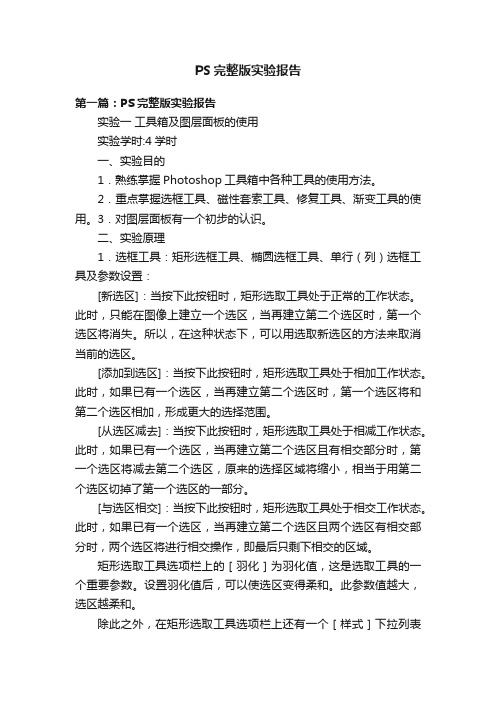
PS完整版实验报告第一篇:PS完整版实验报告实验一工具箱及图层面板的使用实验学时:4学时一、实验目的1.熟练掌握Photoshop工具箱中各种工具的使用方法。
2.重点掌握选框工具、磁性套索工具、修复工具、渐变工具的使用。
3.对图层面板有一个初步的认识。
二、实验原理1.选框工具:矩形选框工具、椭圆选框工具、单行(列)选框工具及参数设置:[新选区]:当按下此按钮时,矩形选取工具处于正常的工作状态。
此时,只能在图像上建立一个选区,当再建立第二个选区时,第一个选区将消失。
所以,在这种状态下,可以用选取新选区的方法来取消当前的选区。
[添加到选区]:当按下此按钮时,矩形选取工具处于相加工作状态。
此时,如果已有一个选区,当再建立第二个选区时,第一个选区将和第二个选区相加,形成更大的选择范围。
[从选区减去]:当按下此按钮时,矩形选取工具处于相减工作状态。
此时,如果已有一个选区,当再建立第二个选区且有相交部分时,第一个选区将减去第二个选区,原来的选择区域将缩小,相当于用第二个选区切掉了第一个选区的一部分。
[与选区相交]:当按下此按钮时,矩形选取工具处于相交工作状态。
此时,如果已有一个选区,当再建立第二个选区且两个选区有相交部分时,两个选区将进行相交操作,即最后只剩下相交的区域。
矩形选取工具选项栏上的[羽化]为羽化值,这是选取工具的一个重要参数。
设置羽化值后,可以使选区变得柔和。
此参数值越大,选区越柔和。
除此之外,在矩形选取工具选项栏上还有一个[样式]下拉列表框。
单击[样式]下拉按钮,会弹出一个列表框。
该列表有三个选项,各选项意义如下:[标准]:系统的默认选项。
当选取此项时,可以制作任意形状的矩形选区。
[约束长宽比]:当选取此项时,其后面的[宽度]和[高度]框变为可用,可以在框中分别填入一个整数值,然后用矩形选取工具在图像上制作一个选区。
此时建立的选区将受所设定比例的限制。
[固定尺寸]:当选取此项时,其后面的[宽度]和[高度]框也变为可用,可以在框中分别填入一个整数值来精确指定所建立选区的宽度和高度。
- 1、下载文档前请自行甄别文档内容的完整性,平台不提供额外的编辑、内容补充、找答案等附加服务。
- 2、"仅部分预览"的文档,不可在线预览部分如存在完整性等问题,可反馈申请退款(可完整预览的文档不适用该条件!)。
- 3、如文档侵犯您的权益,请联系客服反馈,我们会尽快为您处理(人工客服工作时间:9:00-18:30)。
臓程籬觀黠敝
取消 PS 在用多边形套索工具老是自动闭合解决办法
右键photo shop 属性——兼容性——以兼容模式运行这个程序打 上对钩,禁用视觉主题和禁用桌面元素打上对钩保存另外回到桌面, 关闭桌面壁纸自动换图
Adobe Photoshop CS 屋性
常规快捷方式兼容性安全详细信息以前的版本
群前我选扌圣设買 N 以兼容模式运行这个程序:
Windows 7
设置
I □用256色运行
[□用640 x 480屏幕分辨率运行
叼禁用视觉主题
団禁用桌面元素
高DPI 设置时禁用显示缩锁
特权等级
以管理员身份运行It 匕程序 更改所有用户的设置
确定 ,而现在出。
